Новости
Власне, постало завдання: чи можна зробити загальну адресну книгу Outlook для всіх користувачів домену без використання сервера Exchange. Що, власне, є: домен Active Directore, клієнтські ОС (Windows Xp SP3 і Windows 7) і встановлений на них MS Outlook версій 2003/2007/2010. Необхідно щоб всі користувачі домену в Outlook мали загальний список зовнішніх контактів.
При реалізації цього завдання розглядалися різні варіанти, починаючи від необхідності розробки скриптів по синхронізації контактів між клієнтами до різних сторонніх рішень. Однак все це було визнано досить трудомістким і незручним, поки в голову не прийшла ідея - а що якщо скористатися вже наявною єдиною базою даних під ім'ям Active Directory для зберігання інформації про всі загальних контактах. Тому стали копати в бік підтримки LDAP в Outlook (яка як виявляється є !!!).
Підготовчі кроки. У структурі Active Directory створимо окремий організаційний елемент OU, з ім'ям, наприклад, Contact. У даній OU будуть зберігатися всі наші зовнішні контакти. Заповнимо створений нами OU елементами AD типу «Контакти», задавши їм необхідні імена та email адреси (у контактів обов'язково належні бути заповнені поля Display Name і E-mail).
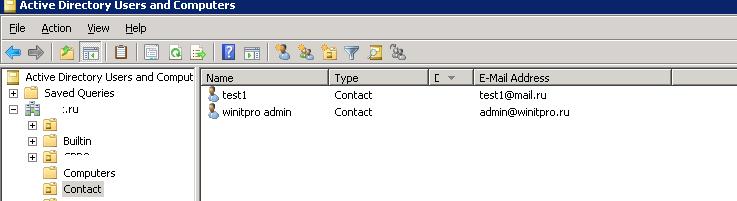
Налаштуємо клієнт Outlook на використання загальної бази контактів по LDAP. У даній інструкції я буду налаштовувати Outlook 2010 року, в Outlook 2007/2003 процедура аналогічно за винятком відмінностей в інтерфейсі і розташуванні / назві пунктів меню, я думаю, ви самі все знайдете.
- Відкриємо Outlook 2010 і перейдемо до налаштування облікового запису пошти (File-> Info-> Account Settings)
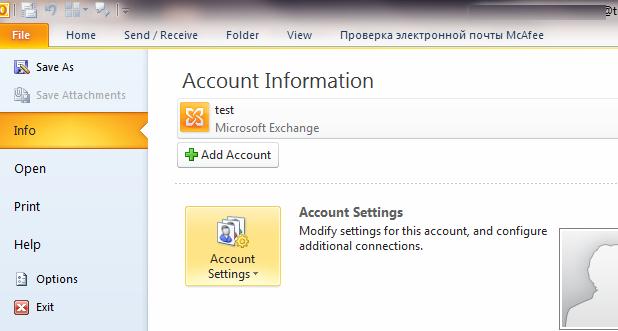
- Перейдіть на вкладку Адресні книги (Address Books) і створимо нову адресну книгу (New)
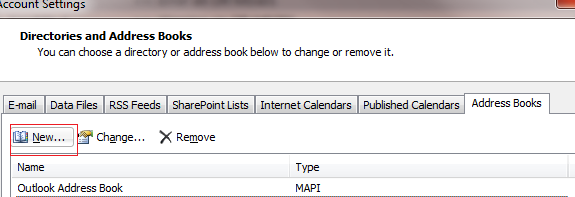
- Тип адресної книги виберемо Internet Directory Service (LDAP)
- Як ім'я сервера вкажемо FQDN ім'я найближчого до нас контролера домену Active Directory (у мене це dc1.wintpro.ru) і перейдемо в розділ додаткової настройки (More Settings)

- Перейдемо на вкладку Search і в поле Custom вкажемо DN ім'я раніше створеного організаційного юніта Active Directory, в якому зберігається список контактів для нашої адресної книги (ou = contact, dc = winitpro, dc = ru) і включаємо опцію "Enable Browsing"
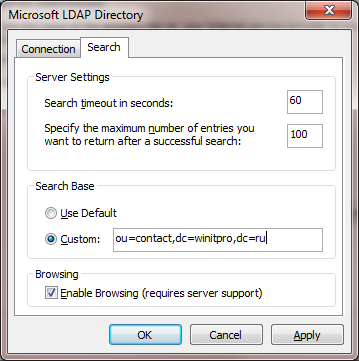
- Зберігаємо всі зміни і перезапускаємо Outlook
- Відкриваємо Outlook. Запускаємо адресну книгу. Як джерело контактів вибираємо адресну книгу з ім'ям dc1.winitpro.ru. І, о диво, перед вами з'явиться список всіх контактів, заведених вами в Active Directory. Дану адресну книгу можна задати в якості дефолтной.
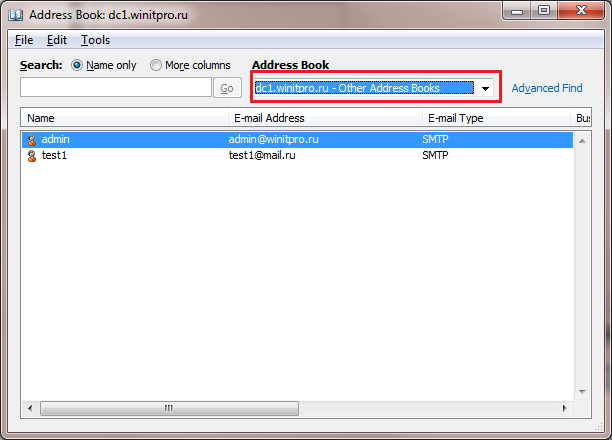
Таким чином, ми налаштували наш Outlook 2010 року на використання загальної адресної книги контактів, що зберігається в каталозі AD.